Danh mục
Chờ đợi ai đó trả lời một email quan trọng có thể là một trải nghiệm khó chịu. Lý do của việc không trả lời có thể là họ đang bận, chưa muốn trả lời, chưa đọc hoặc thậm chí chưa nhận được.
Trong khi quá trình này được thực hiện đơn giản trong các ứng dụng nhắn tin như WhatsApp, Zalo, Facebook. Ứng dụng này hiển thị dấu tích để cho biết đã gửi và khi tin nhắn đã được đọc, nhưng điều tương tự có xảy ra đối với email không? Đáng tiếc là chưa, tuy nhiên, vẫn có một số cách để bạn biết liệu ai đó đã xem email của bạn hay chưa.
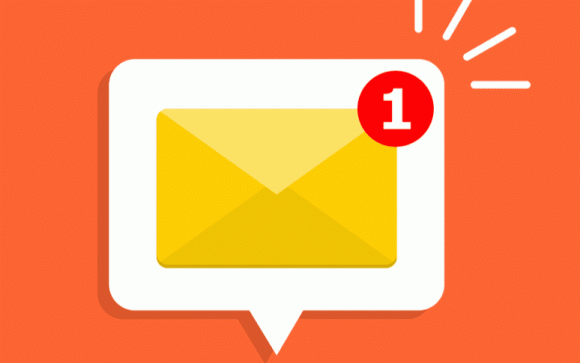
Sử dụng tính năng Read-receipts
Cách truyền thống để biết liệu ai đó đã mở bất kỳ email nào hay chưa là sử dụng tính năng Read-receipts. Tuy nhiên điều này không có sẵn trong tất cả các ứng dụng email.
Tính năng này có xu hướng chỉ khả dụng cho người dùng doanh nghiệp, không phải tài khoản thông thường. Nếu nó khả dụng với bạn thì bạn có thể kích hoạt tính năng này. Tuy nhiên, người nhận có thể thấy một cửa sổ bật lên yêu cầu họ đồng ý với việc yêu cầu Read-receipts được gửi lại cho bạn. Họ cũng có thể từ chối yêu cầu này.

Gmail - phiên bản dành cho người tiêu dùng miễn phí không có tùy chọn xác nhận đã đọc, vì vậy bạn phải sử dụng tiện ích bổ sung của bên thứ ba thường phải trả tiền đăng ký. Theo thử nghiệm, phiên bản Mac của Outlook đã tắt tính năng này và hầu hết các ứng dụng email phổ biến trên Android và iOS hoàn toàn không cung cấp tính năng này.
Một điều phức tạp nữa là nhiều dịch vụ email không thực sự cung cấp tính năng này. Gmail hiện không có cách nào để sử dụng Read-receipts trừ khi bạn sử dụng tùy chọn của bên thứ ba thường phải đăng ký.
Ngoài ra, phiên bản Outlook dành cho máy Mac cũng đã tắt tính năng này trong khi hầu hết các ứng dụng email phổ biến trên Android và iOS thậm chí không có tùy chọn này.
Nếu bạn đang sử dụng ứng dụng Outlook trên máy tính Windows thì tùy trường hợp, tính năng này có thể khả dụng.
Để thiết lập Read-receipts, trước tiên bạn cần khởi chạy ứng dụng, soạn một email mới, sau đó tích vào ô Request a Read receipt.
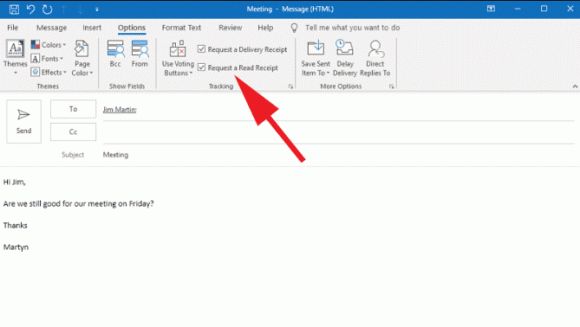
Cuối cùng bấm Send để gửi email.
Nếu nó khả dụng, bạn sẽ nhận được thông báo rằng email của bạn đã được mở.
Tuy nhiên, trong các thử nghiệm của Techadvisor, điều này không hề đơn giản chút nào. Một số địa chỉ email đã lọc hoàn toàn yêu cầu Read-receipts, trong khi một tài khoản Gmail riêng tư xuất hiện một thông báo cảnh báo cho người nhận.
Vì vậy, hiện tại, phương pháp cũ này gần như vô dụng.
Sử dụng tiện ích mở rộng Gmail của bên thứ ba
Tài khoản Gmail tiêu chuẩn không hỗ trợ theo dõi email, vì chúng được dành riêng cho phiên bản cơ quan và trường học, nhưng bạn có thể sử dụng tiện ích mở rộng để thêm tính năng này.
Mailtrack là một ví dụ và cấp miễn phí cho phép bạn theo dõi không giới hạn. Để thêm khả năng tương thích với Android và các tính năng nâng cao khác, bạn cần nâng cấp lên cấp độ Pro, với mức giá bắt đầu từ 4,99 USD/tháng.
Để cài đặt Mailtrack, hãy mở Gmail trong trình duyệt web trên máy tính và truy cập Cửa hàng Chrome trực tuyến. Tìm kiếm Mailtrack và nhấp vào mailtrack.io.
Nhấp vào nút Thêm vào Chrome và khi bạn đã xem qua các thỏa thuận khác nhau và ứng dụng đã được cài đặt, bạn đã sẵn sàng chạy thử ứng dụng.
Truy cập Gmail (www.gmail.com) và sau đó tạo một email mới. Bạn sẽ nhận thấy rằng có 2 dấu tích màu xanh lá cây cạnh nút Gửi. Nhấp vào chúng và bạn sẽ mở cài đặt Mailtrack. Đảm bảo rằng nó đã được bật, sau đó bạn hãy đóng nó, điền email của bạn như bình thường và nhấp vào Gửi.
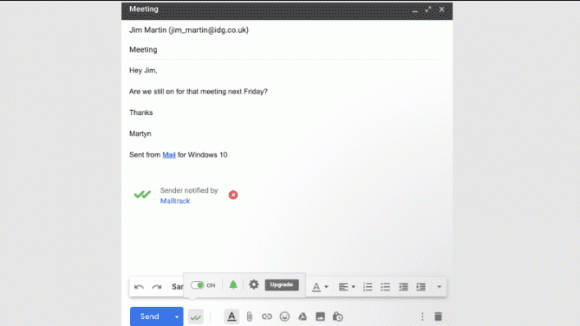
Nếu mọi việc suôn sẻ, bạn sẽ nhận được email ngay khi người nhận mở thư của bạn.
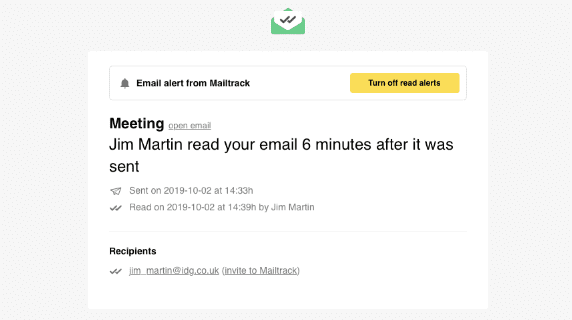
Phiên bản miễn phí của Mailtrack có thêm chữ ký vào thư của bạn để người đó biết rằng bạn đang sử dụng dịch vụ. Điều này có thể được gỡ bỏ nếu bạn trả phí cho cấp độ Pro.
Dịch vụ theo dõi mail
Nếu bạn cần theo dõi số lần mở email cho doanh nghiệp của mình, thì bên cạnh Mailtrack, còn có các dịch vụ khác cho phép bạn nhận biên nhận đã đọc cũng như những thứ khác được thiết kế để tiếp thị qua email. Bạn có thể nhận được nhiều tính năng, chẳng hạn như tạo bản tin.
Hai sản phẩm phổ biến là Bananatag và ContactMonkey, cả hai đều cung cấp nhiều mức giá tùy thuộc vào số lượng tính năng có trong gói.
Một cách mà các dịch vụ này theo dõi xem mọi người đã mở email hay chưa là sử dụng “tracking pixel”. Đây là một hình ảnh nhỏ mà người dùng sẽ không nhận thấy, nhưng nó được tải khi họ mở email.
Tuy nhiên, giống như xác nhận đã đọc, người dùng thường có thể ngăn những thứ này tải bằng cách đặt ứng dụng email của họ không tải bất kỳ hình ảnh bên ngoài nào trừ khi họ đồng ý như vậy hoặc email đến từ ai đó trong danh sách “người gửi an toàn” (safe sender).
Thanh Ngọc